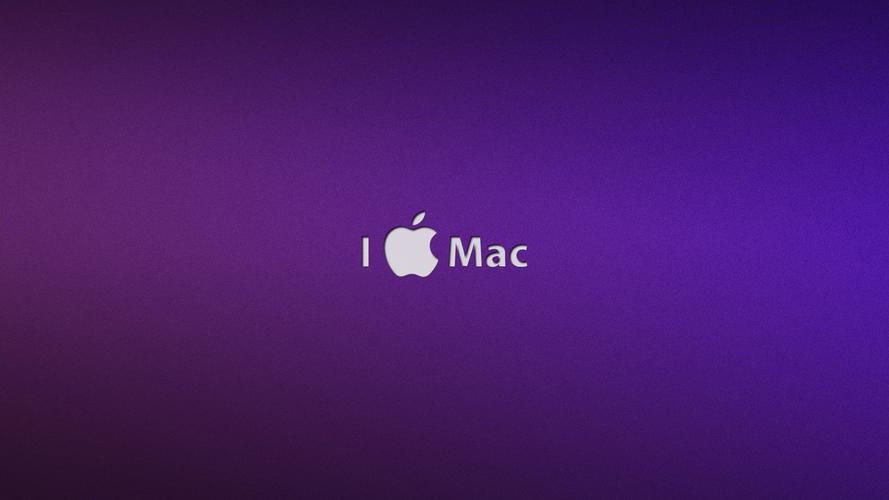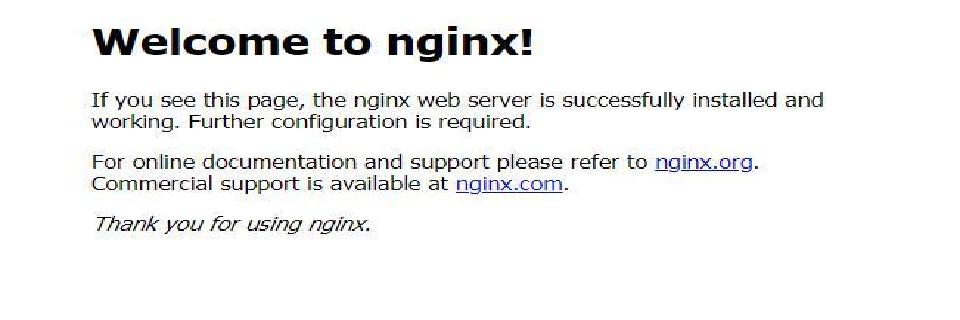linux上安装redis
安装步骤
下载安装包
作为一名开发,面试最常问的恐怕就有你们开发过程中用过什么缓存?能否简单谈谈redis等等
so,作为一个可基于内存持久化的、日志级别的、非关型数据库,学习和掌握好它还是很有必要的。
上面mysql 安装到了usr下面 所有我也会将redis安装到其下
进入到usr目录下:cd /usr
下载安装包:wget http://download.redis.io/releases/redis-5.0.5.tar.gz
打开服务器目录刷新就会看到对应的包在usr下生成了:
解压:tar xzf redis-5.0.5.tar.gz
查看解压后的文件:ls -al
安装,配置后台运行
进入安装目录:cd redis-5.0.5
安装:make
–接下来一定要执行: make install 此命令意思是拷贝redis的相关文件到/usr/local/bin这个目录下 不执行这个命令将不执行redis-server redis.conf这个命令是不会执行的
进入当前src 目录下,会有redis服务端程序redis-server和用于测试的客户端程序redis-cli
进入src目录:cd src
查看对应的文件:ls -al
配置redis.conf文件,将redis设为后台运行
redis默认不是守护进程,也就是说只要在linux上做了其他操作、或者exit强制退出、或者关闭连接工具(putty/xshell)等,都会导致redis进程退出,这样非常的麻烦,所以需要让redis服务端在后台运行,即守护进程模式。当redis.conf配置文件中,daemonize属性值设为yes时,代表开启守护进程。
编辑redis.conf文件:vi redis.conf
搜索对应的配置:/daemonize
将no改为yes: 按i进入编辑模式 改完esc退出编辑模式 回车 输入:wq!保存并退出
—-redis数据库默认不设密码,但这样会自动开启保护模式,只能本地访问,不能远程访问。所以为了能远程访问,就必须设置密码
配置密码:vi redis.conf
搜索redis密码:/requirepass foobared 改为123456 同上保存并退出
启动配置:
进入到bin目录下安装启动配置:cd /usr/redis-5.0.5./utils/install_server.sh
默认的配置文件是6379.conf
默认的日志文件是redis_6379.log
默认的运行实例是6379
直接启动:service redis_6379 start
停止:service redis_6379 stop
查看进程:ps -aux | grep redis
启动和停止可以看到 进程的变化
配置公网链接:为了是其他机器能够链接这台服务器
需要更改配置将redis.conf中bind 127.0.0.1注释掉!
执行:cd /usr/redis-5.0.5vi redis.conf 修改 完成后 需要重复执行 上面的“启动配置” 步骤 让修改的配置生效
查看进程:ps -aux | grep redis
杀掉进程:kill -9 进程号
重启redis: service redis_6379 start
后面的server * 代表允许所有的ip访问
此时再用redis 客户端链接测试 链接成功!
连接测试
那链接上了,我们来测试一下:
刷新客户端看下有没有写进来:ok 写进来了
好了,那么这个地方16个 db又是代表什么意思呢?学东西还是要有不断追问的能力,当你一步一步的自我解答寻找答案的时候就是慢慢掌握的时候!
Redis支持多个数据库,并且每个数据库的数据是隔离的不能共享,并且基于单机才有,如果是集群就没有数据库的概念。
Redis是一个字典结构的存储服务器,而实际上一个Redis实例提供了多个用来存储数据的字典,客户端可以指定将数据存储在哪个字典中,这1-16其实就是代表16个字典!
那么怎么用呢? 像sql语句一样 但是又不是 redis一个实例下默认有16个字典库,select 1代表选用1号字典库,同一个库中插入相同的key 后面的value值将会覆盖前面的值!
看看字典1库中值:
自此,我们已经完成了redis 单台服务器的搭建测试和客户端工具的测试!
- Title: linux上安装redis
- Author: viEcho
- Created at : 2021-04-23 19:55:09
- Updated at : 2024-01-18 14:59:26
- Link: https://viecho.github.io/2021/0423/install-redis-linux.html
- License: This work is licensed under CC BY-NC-SA 4.0.